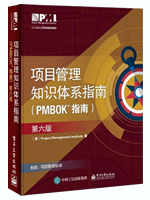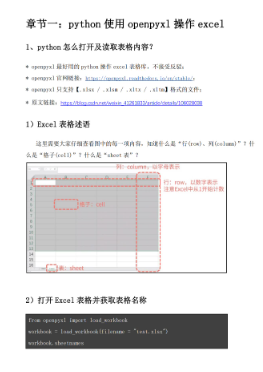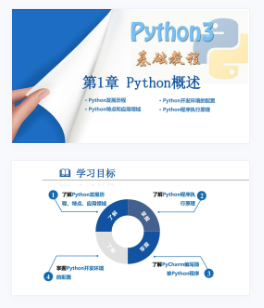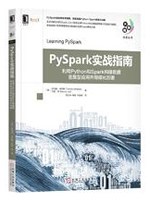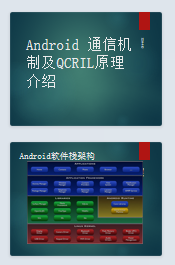本站精选了一篇相关的编程文章,网友蒋浩岚根据主题投稿了本篇教程内容,涉及到vscode打开txt文件乱码、VScode查看python f.write()乱码、VScode查看python f.write()乱码相关内容,已被735网友关注,如果对知识点想更进一步了解可以在下方电子资料中获取。
VScode查看python f.write()乱码
VScode查看python f.write()的文件乱码
在使用 VScode 编写 python 代码,
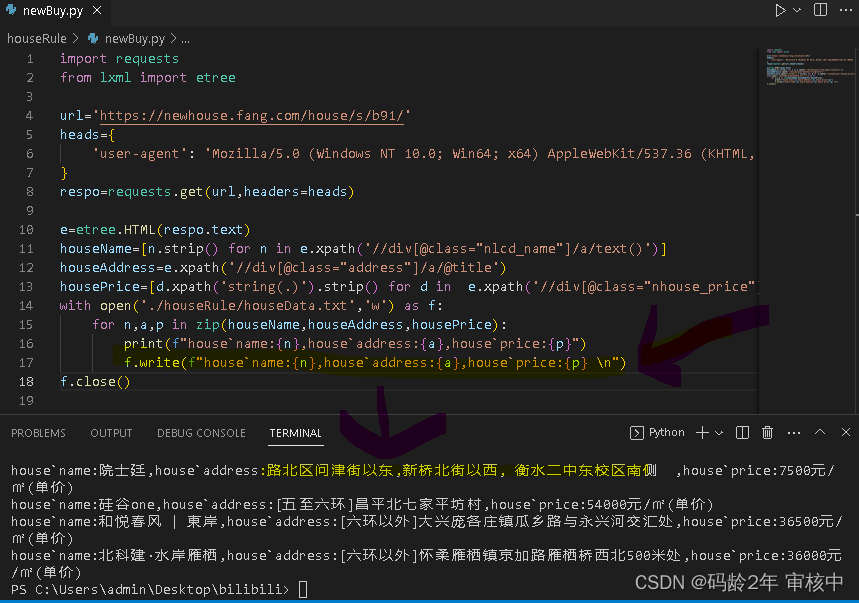
print(),汉字正常显示,
使用 with open()as f:
f.write()文件后,
在 VScode 中 打开 保存的文件,就显示乱码,
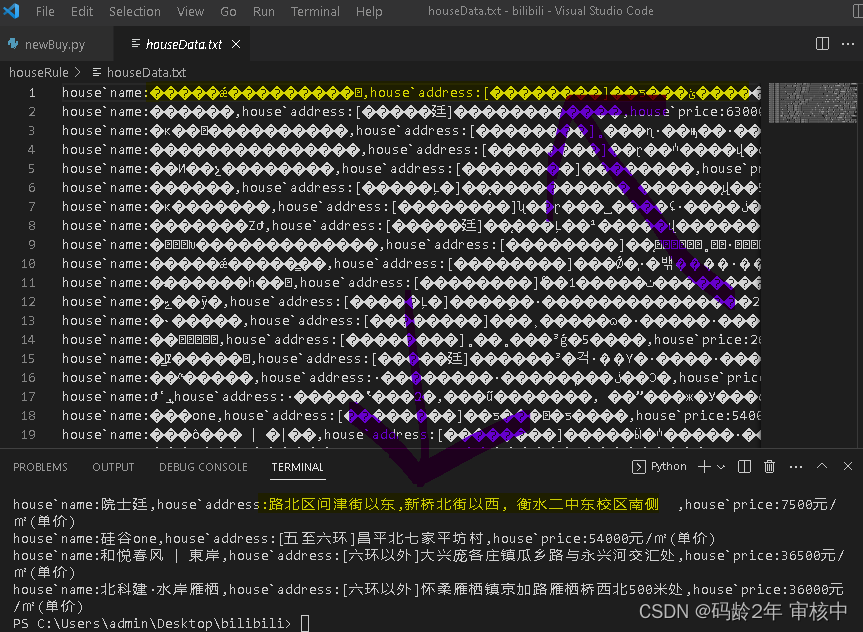
print() 能正常显示汉字,按道理 保存的文件也应该 能正常显示文字,
于是 打开了 f.write() 的文件,一看,没问题,汉字是正常显示的,
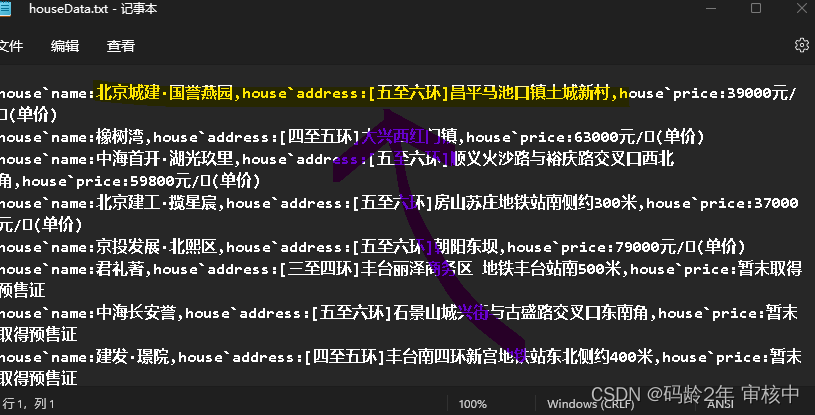
这说明,问题出在 VScode 上,
是 VScode 读取 自己 f.write() 的文件时 出现了乱码,
经过,拜读 博主 金牛大王的 文章 找到原因,

vscode打开txt文件乱码
原来是 VScode 读取 txt 文本文件的时候,选错了 编码,
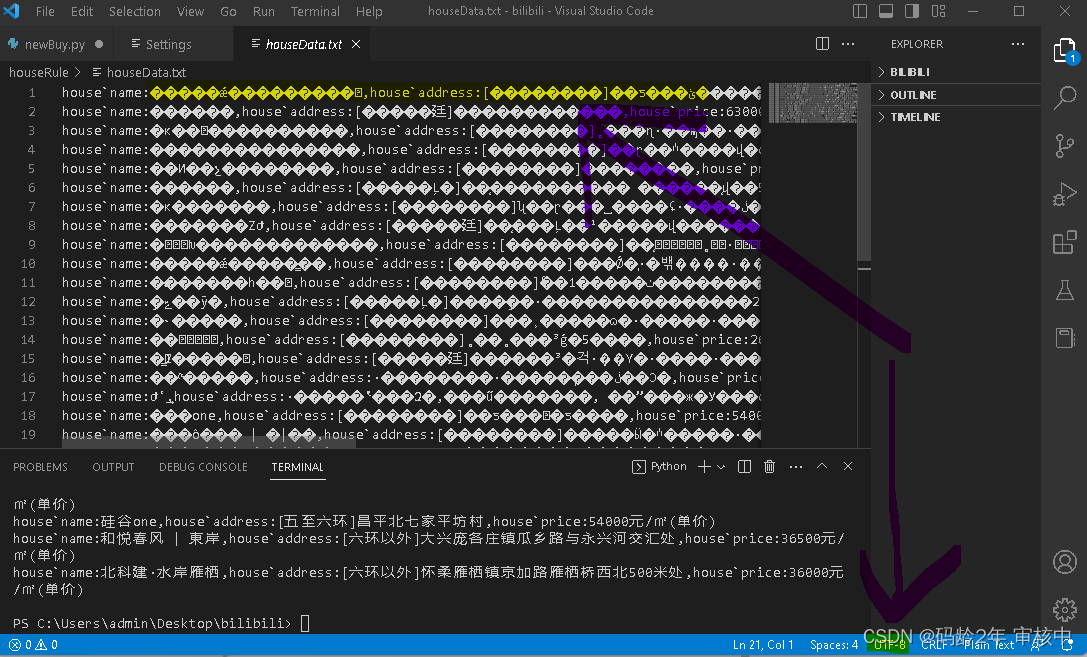
读 文本 txt 文件 的中文,应该使用 GBK 或 GB2312 编码
而 VScode 默认 使用的是 UTF-8 编码,所以就乱码了,
解决方案:
手工指定 让 VScode 打开 txt 文本文件时,自动选择 编码格式,而不是一根筋 的 使用 默认 的 UTF-8 编码,
找到 VScode
file/preferences/settings/
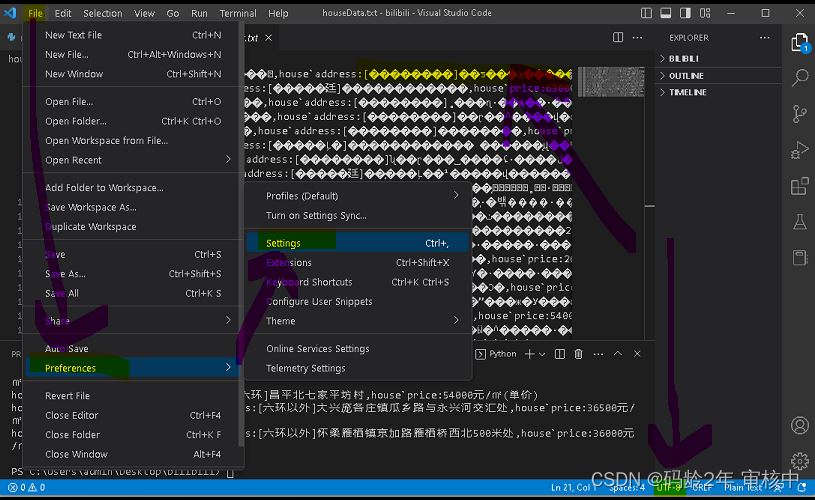
然后 找
User/Text Editor/Files/Auto Guess Encoding
复选,就是把对号挑上。
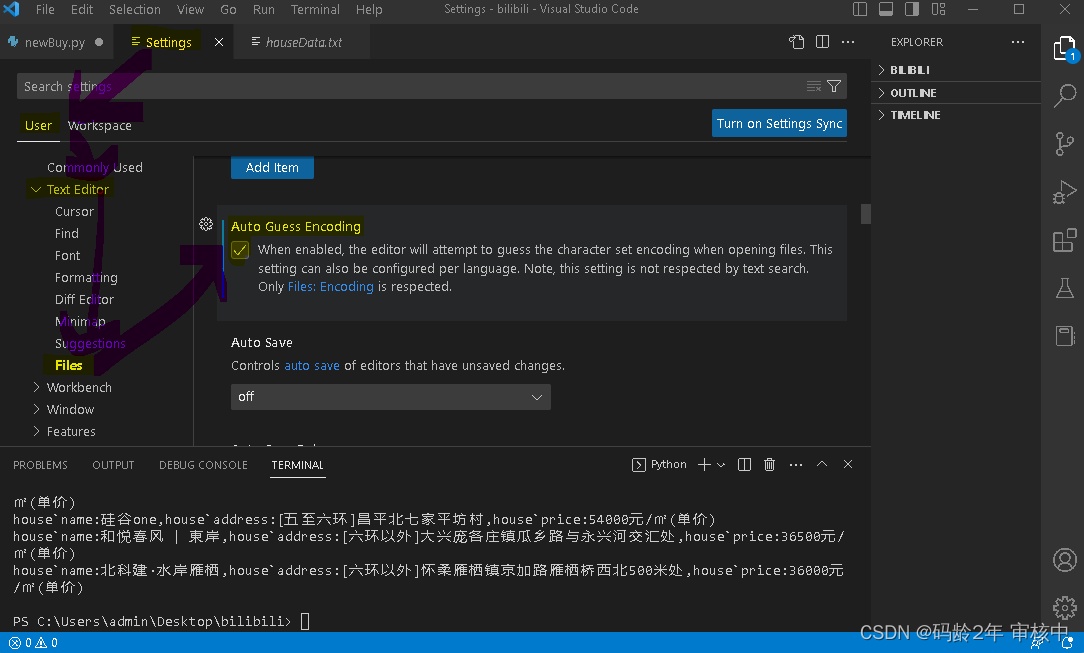
把乱码文件关了,重新打开,中文显示就正常了,没有乱码了,
这个时候, VScode 聪明的智商又占领高地了,它智慧的使用了 自动猜一猜,并选择了正确的 中文编码 GB2312.
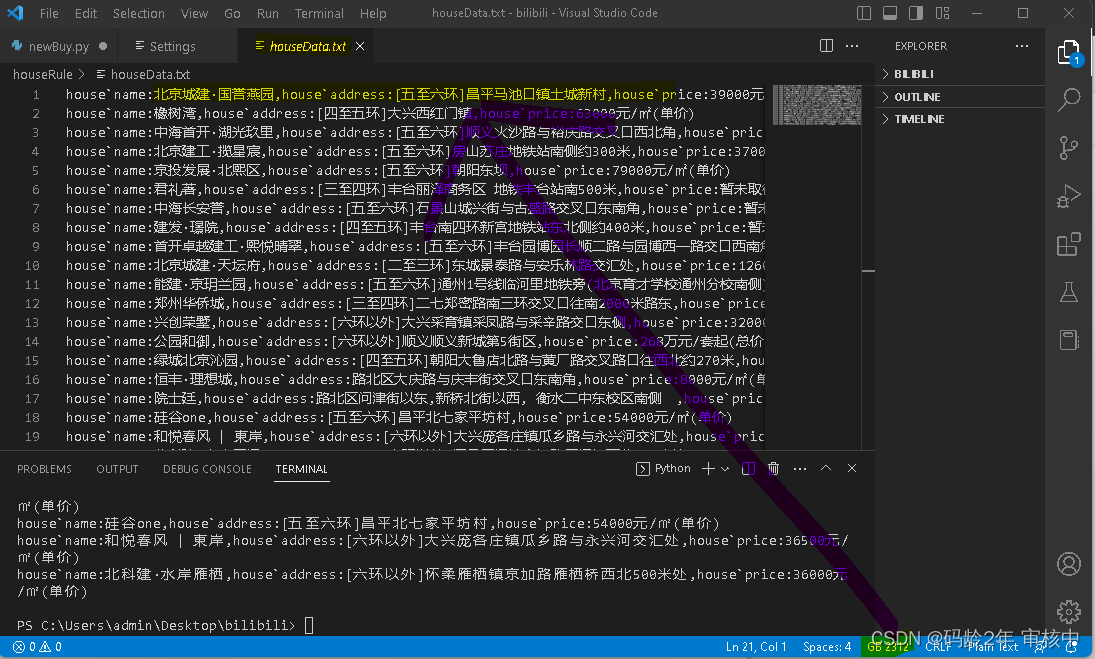
感兴趣的同学可以去看看 金牛大王的解决此问题的原文,给他也点点赞。

vscode打开txt文件乱码
到此这篇关于VScode查看python f.write()的文件乱码的文章就介绍到这了,更多相关VScode查看python f.write()乱码内容请搜索码农之家以前的文章或继续浏览下面的相关文章希望大家以后多多支持码农之家!